給紙部ごとに印字位置を調整する
特定の給紙元からの印字位置がずれている場合に操作パネルから印字位置を調整することができます。
|
重要
|
調整後には確認を印字位置を調整した結果、データが有効印字領域をはみ出る場合は、その部分が欠けて印字されます。
|
|
メモ
|
両面印刷時は気を付ける両面印刷時の 2 面目の画像の向きは、印刷する用紙の向きや「とじ方向」の設定によって変わります。
|
印字位置の確認
印字位置プリントを印刷し、調整する方向と位置を確認します。
|
重要
|
両面印刷時の印字位置を調整するにはあらかじめ「両面印刷」を「する」に設定しておきます。
|
1
[  ](給紙選択)を押します。
](給紙選択)を押します。
 ](給紙選択)を押します。
](給紙選択)を押します。2
[  ]、[
]、[  ]で「給紙モード」を選択し、[OK]を押します。
]で「給紙モード」を選択し、[OK]を押します。
 ]、[
]、[  ]で「給紙モード」を選択し、[OK]を押します。
]で「給紙モード」を選択し、[OK]を押します。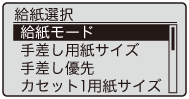
3
[  ]、[
]、[  ]で印字位置を確認したい給紙元を選択し、[OK]を押します。
]で印字位置を確認したい給紙元を選択し、[OK]を押します。
 ]、[
]、[  ]で印字位置を確認したい給紙元を選択し、[OK]を押します。
]で印字位置を確認したい給紙元を選択し、[OK]を押します。両面印刷の印字位置を調整する場合は任意の給紙元を選択します。
 |
「カセット2」はペーパーフィーダー装着時にのみ表示されます。
|
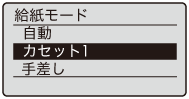
4
[  ](オンライン)を押します。
](オンライン)を押します。
 ](オンライン)を押します。
](オンライン)を押します。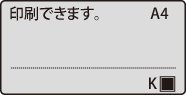
5
プリンターがオンライン状態になっていることを確認します。
オンライン状態になっていない場合、[  ](オンライン)を押します。
](オンライン)を押します。
 ](オンライン)を押します。
](オンライン)を押します。6
[  ](ユーティリティー)を押します。
](ユーティリティー)を押します。
 ](ユーティリティー)を押します。
](ユーティリティー)を押します。7
[  ]、[
]、[  ]で「印字位置調整プリント」を選択し、[OK]を押します。
]で「印字位置調整プリント」を選択し、[OK]を押します。
 ]、[
]、[  ]で「印字位置調整プリント」を選択し、[OK]を押します。
]で「印字位置調整プリント」を選択し、[OK]を押します。
8
[  ]で「はい」を選択し、[OK]を押します。
]で「はい」を選択し、[OK]を押します。
 ]で「はい」を選択し、[OK]を押します。
]で「はい」を選択し、[OK]を押します。
|
→
|
印字位置プリントが印刷されます。排紙された用紙の先端が、印字位置プリントの上端になります。
|
|
続いて、印刷結果を確認してから「印字位置の調整」で調整する方向と位置を設定します。(次の項目をご覧ください。)
|
印字位置の調整
印字位置プリントの印刷結果を見て、調整する方向と位置を設定します。
印刷された用紙に印刷された は次の数値で形成されています。
は次の数値で形成されています。
印刷された用紙に印刷された
 は次の数値で形成されています。
は次の数値で形成されています。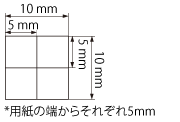
ここでは例として、給紙元をカセット1 に選択し、次の印字位置プリントが印刷された場合の設定を行います。
この場合、(A)の印字位置を 5 mm 上にずらせばよいため、「縦位置」を「-5.0 mm」調整します。
この場合、(A)の印字位置を 5 mm 上にずらせばよいため、「縦位置」を「-5.0 mm」調整します。
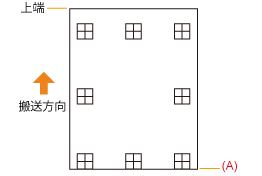
|
重要
|
両面印刷時の印字位置を調整するには1 ページ目の印字位置は、「縦位置補正(両面)」と「横位置補正(両面)」で調整します。
2 ページ目の印字位置は、それぞれの給紙元の設定にしたがいます。
|
|
メモ
|
調整できる範囲縦横方向ともに -5.0 ~ +5.0 mm の範囲で調整できます。
|
1
[  ](オンライン)を押します。
](オンライン)を押します。
 ](オンライン)を押します。
](オンライン)を押します。オンラインランプが消灯し、操作パネルで設定できる状態になります。
2
[  ](セットアップ)を押します。
](セットアップ)を押します。
 ](セットアップ)を押します。
](セットアップ)を押します。3
[  ]、[
]、[  ]で「ユーザーメンテナンス」を選択し、[OK]を押します。
]で「ユーザーメンテナンス」を選択し、[OK]を押します。
 ]、[
]、[  ]で「ユーザーメンテナンス」を選択し、[OK]を押します。
]で「ユーザーメンテナンス」を選択し、[OK]を押します。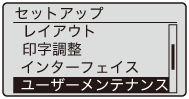
4
[  ]、[
]、[  ]で「印字位置調整」を選択し、[OK]を押します。
]で「印字位置調整」を選択し、[OK]を押します。
 ]、[
]、[  ]で「印字位置調整」を選択し、[OK]を押します。
]で「印字位置調整」を選択し、[OK]を押します。
5
[  ]、[
]、[  ]で印字位置を調整する給紙元と方向を選択し、[OK]を押します。
]で印字位置を調整する給紙元と方向を選択し、[OK]を押します。
 ]、[
]、[  ]で印字位置を調整する給紙元と方向を選択し、[OK]を押します。
]で印字位置を調整する給紙元と方向を選択し、[OK]を押します。
6
[  ]、[
]、[  ]で目的の数値を設定し、[OK]を押します。
]で目的の数値を設定し、[OK]を押します。
 ]、[
]、[  ]で目的の数値を設定し、[OK]を押します。
]で目的の数値を設定し、[OK]を押します。印字位置プリントの印刷結果を見て、調整する数値を選択します。
[  ]を押すたびに設定値が 0.1 mm ずつ増え、[
]を押すたびに設定値が 0.1 mm ずつ増え、[  ]を押すたびに設定値が 0.1 mm ずつ減ります。また、[
]を押すたびに設定値が 0.1 mm ずつ減ります。また、[  ]あるいは[
]あるいは[  ]から指を離さずに押し続けていると、連続して値を増減できます。
]から指を離さずに押し続けていると、連続して値を増減できます。
 ]を押すたびに設定値が 0.1 mm ずつ増え、[
]を押すたびに設定値が 0.1 mm ずつ増え、[  ]を押すたびに設定値が 0.1 mm ずつ減ります。また、[
]を押すたびに設定値が 0.1 mm ずつ減ります。また、[  ]あるいは[
]あるいは[  ]から指を離さずに押し続けていると、連続して値を増減できます。
]から指を離さずに押し続けていると、連続して値を増減できます。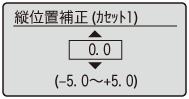
7
[  ](オンライン)を押します。
](オンライン)を押します。
 ](オンライン)を押します。
](オンライン)を押します。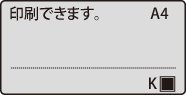
8
プリンターがオンライン状態になっていることを確認します。
オンライン状態になっていない場合、[  ](オンライン)を押します。
](オンライン)を押します。
 ](オンライン)を押します。
](オンライン)を押します。 9
[  ](ユーティリティー)を押します。
](ユーティリティー)を押します。
 ](ユーティリティー)を押します。
](ユーティリティー)を押します。10
[  ]、[
]、[  ]で「印字位置調整プリント」を選択し、[OK]を押します。
]で「印字位置調整プリント」を選択し、[OK]を押します。
 ]、[
]、[  ]で「印字位置調整プリント」を選択し、[OK]を押します。
]で「印字位置調整プリント」を選択し、[OK]を押します。
11
[  ]で「はい」を選択し、[OK]を押します。
]で「はい」を選択し、[OK]を押します。
 ]で「はい」を選択し、[OK]を押します。
]で「はい」を選択し、[OK]を押します。
 |
設定変更された印字位置が印刷されます。
|
 |
印刷結果を見て、印字位置の確認をします。さらに印字位置の調整を行う場合は、手順1~11を繰り返します。
|